In diesem Beitrag wird ein Excel Hilfe-Tool besprochen, mit welchem
sich einfache Excel-Eingabe Formulare erstellen
lassen.
Die Excel Datei hat grüne Eingabefeldern, welche als Eingabe-Navigation wie beim Finanzamt dienen soll. Alle Anderen Bereiche sind automatisch durch das Excel-Add-in gesperrt.
Zudem werden in einem _Setup Datenblatt alle notwendigen Kennwerte und Variablen gespeichert. Die System-relevanten Exel-Hilfsblätter müssen nur mit einem _Unterstrich benannt werden und werden dann automatisch voll ausgeblendet.
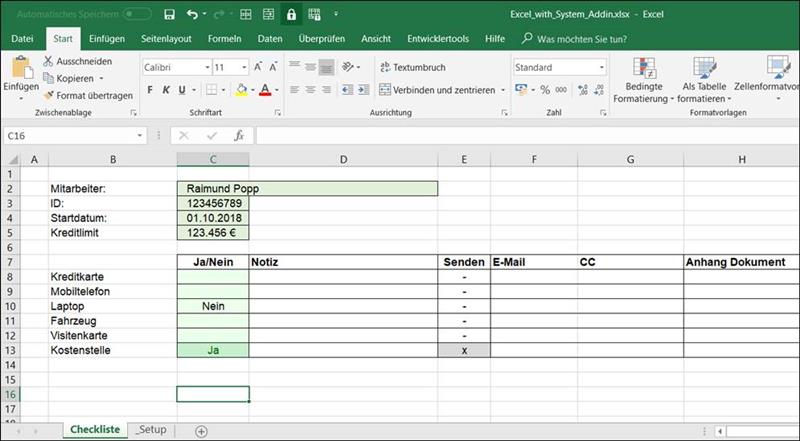
In den System-Excelblättern wie _Setup können Daten gespeichert werden, welche für den Bearbeiter zur Eingabezeit nicht sichtbar sein sollen.
Durch das Add-In werden diese ausgeblendet mit dem Attribut: VeryHidden.
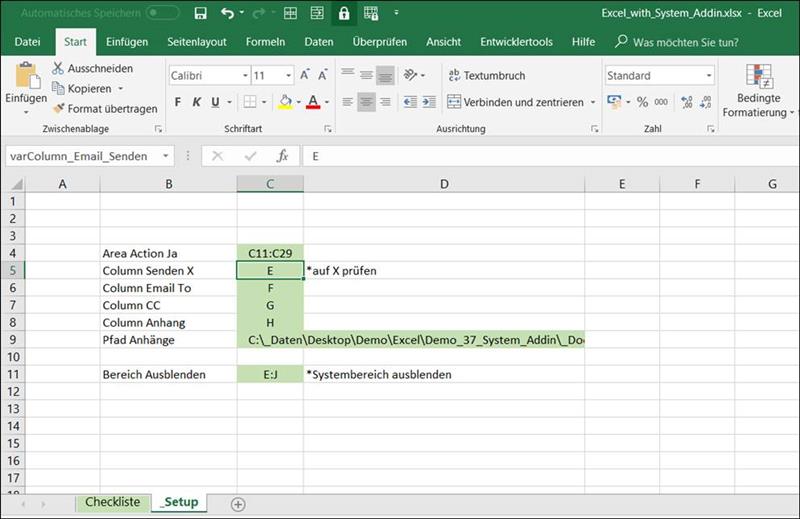
Excel-Add-In Installieren
Das Excel-Add-In befindet sich in einer Excel-Datei mit der Dateiendung .xlam.
Diese Datei enthält einfachen vba-Excel Makro Code, der von Excel-Anwendern gerne optimiert und verbessert werden kann.
Allemein Installieren in Excel des Excel Addins als .xlam Datei
Dann auf Entwicklertools->Excel Add-ins->: Im Dialog: Add-ins auf den Button: Durchsuchen
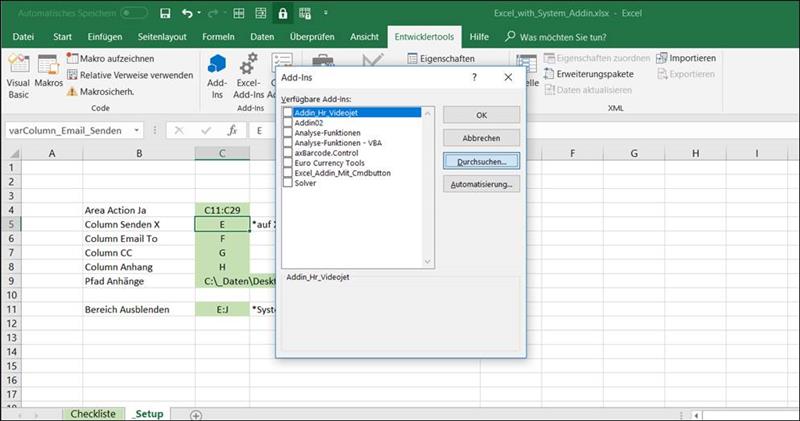
Zum Übernehmen des Addins muss man im Datei-Dialog: Durchsuchen auf den Pfad mit dem Excel-Addin gehen und die Datei: Addin_System.xlam auswählen
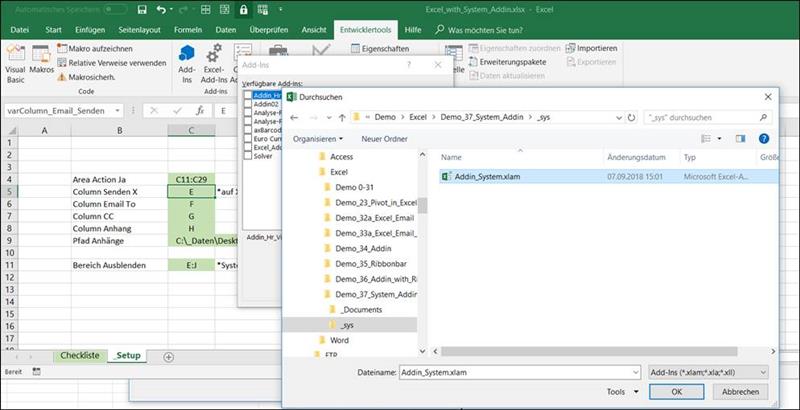
Addin-Ribbonbar
Die klassischen Addins, welche durch Excel- .xlam- Dateien oder .xla Dateien eingebettet wurden, erscheinen ab Excel 2013, 2016 Office365 automatisch
unter Ribbonbar->Add-Ins->Benutzerdefinierte Symboldateien
Im Aufbau des Excel-Dokuments kann man alle System-relevanten Daten in Systemblätter auslagern. Dabei werden diese Blätter mit einem _Unterstrich benannt und können mit dem Addin automatisch voll ausgeblendet werden.
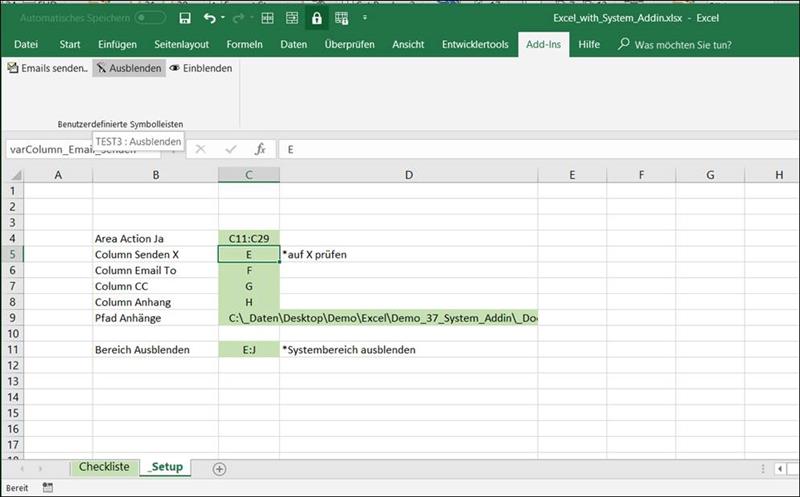
Ausblenden
Durch das Addin-Ausblenden werden alle System-Blätter ausgeblendet mit dem Attribut: veryhidden
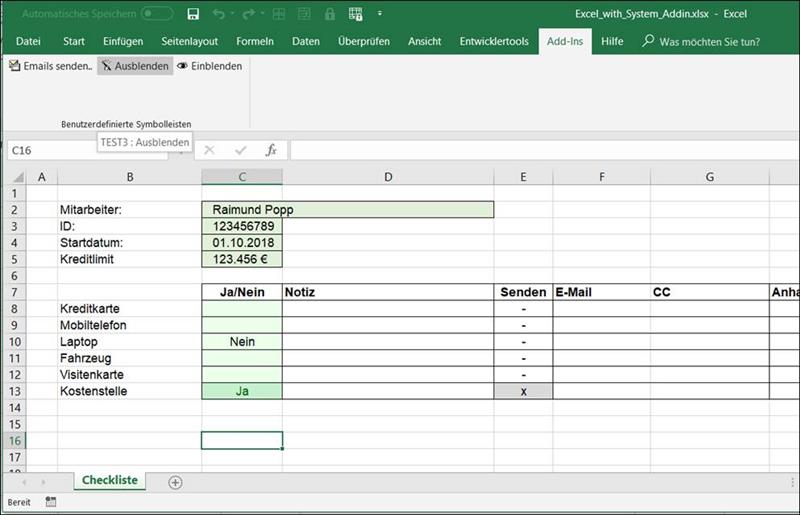
Einblenden
Beim Addin->Einblenden (Unlock) werden alle System-Blätter wieder eingeblendet.
Die System-oder Initialisierungsblätter beginnen mit einem _Unterstrich im Namensfeld
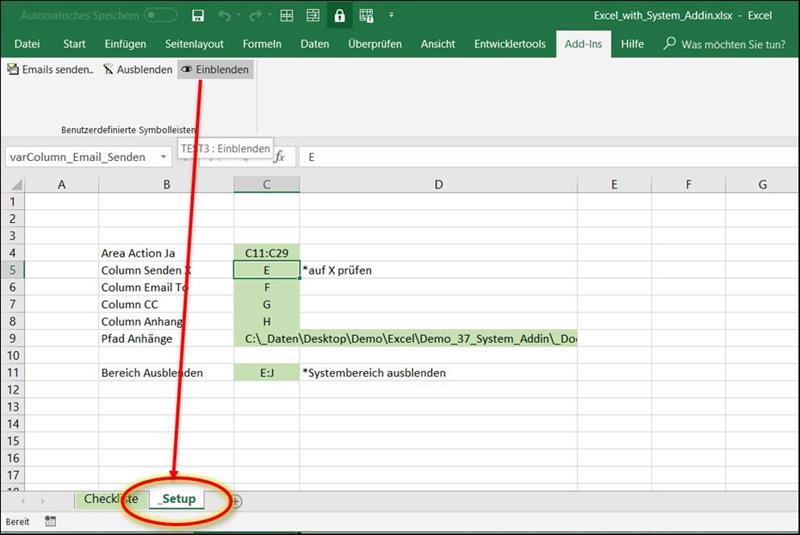
Die ausgeblendeten Systemblätter sind nicht direkt unter Excel-Blatt->Einblenden
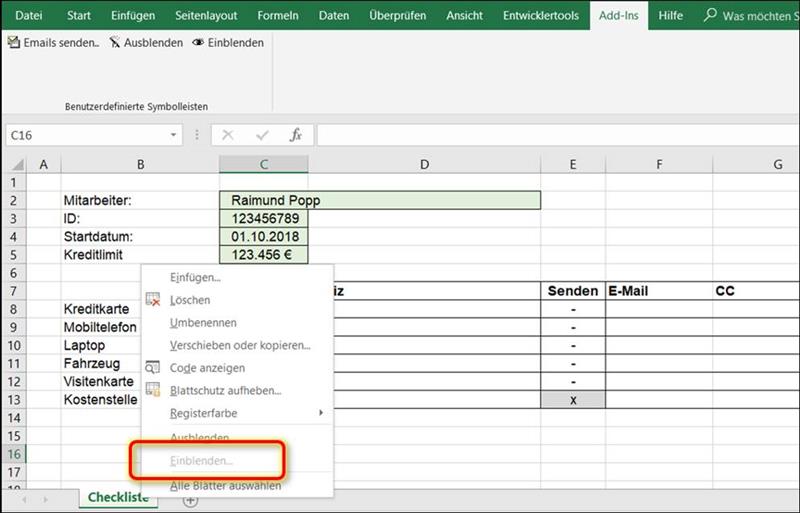
Schreibschutz
Im Addin wird beim Ausblenden oder Lock alle Blätter gesperrt und nur die freigegebenen Eingabefelder können noch eingegeben werden.
Dadurch wird das Excel-Blatt zu einem reinen Daten-Eingabeblatt, welches gegen sonstige Veränderung gesperrt ist.
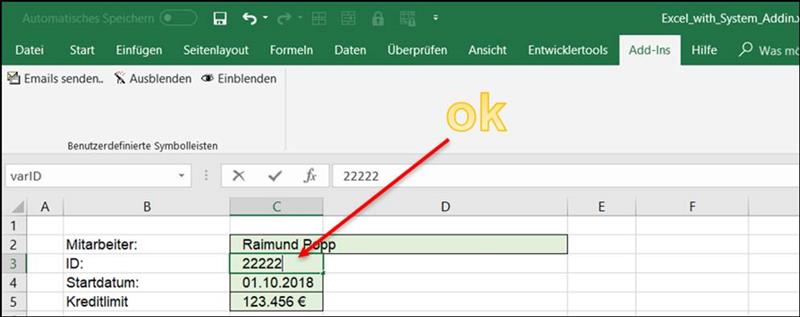
Wenn man versucht in eine geschützte Zelle zu schreiben oder die Zelle zu verändern, dann kommt eine Meldung
Schreibschutz Excel:
Die Zelle oder das Diagramm, die bzw. das Sie ändern möchten, befindet sich auf einem schreibeschützten Blatt.
Um eine Änderung vorzunehmen, heben Sie den Schutz des Blatts auf. Möglicherweise werden Sie aufgefordert, ein Kennwort einzugeben
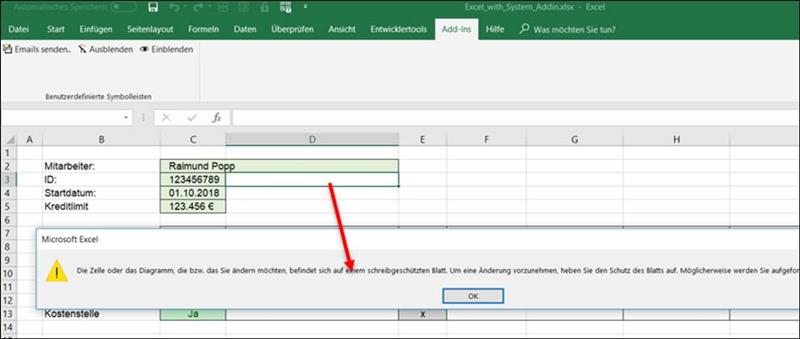
Dateien zum Download unter: